怎么文件备份重装系统(安装系统)不会影响
电脑系统用了一段时间后,由于时间长系统运行速度变的很慢,或者是电脑不小心中了病毒之后都会想要重装系统,但是电脑中的很多重要文件就需要备份了,系统重装最麻烦的就是很多重要的文件和软件的备份应该怎么办呢?其实关于文件备份重装系统的方法有好多种,下面就让小鱼小编个大家介绍关于文件备份重装系统的方法吧。
其实备份系统文件的方法有很多种:
1.我们可以将重要的文件什么的直接自动备份到云空间里去
2.可以拿U盘将重要的文件拷贝下来
3.用ghost来一键备份系统文件
4.用第三方软件来备份
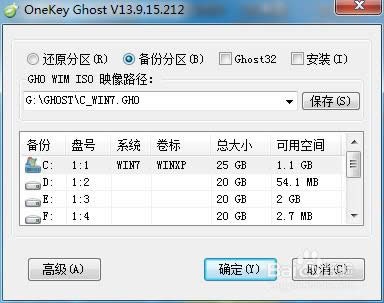
怎么文件备份重装系统不会影响图1
工具/原料
百度云管家
ghost
ghost Explorer系统镜像查看器
重装系统怎么备份文件之自动备份到百度云
1首先我来给大家介绍给最简单的备份系统文件的方法,该方法要首先下载安装百度云管家,然后登录百度云,我们在到C盘找到要备份的Windows文件,右键要备份的系统文件,选择弹出菜单里的自动备份到百度云,这样就搞定了,简单吧,如下图所示。

怎么文件备份重装系统不会影响图2
END
重装系统怎么备份文件之ghost备份系统
ghost备份系统文件,大家应该早有耳闻,用ghost来备份系统可以轻而易举的事啦,下面我来简单说说oneKey Ghost的备份过程。
首先运行该备份软件,选择备份的路径,然后点击确定,如下图所示。

怎么文件备份重装系统不会影响图3
点击后,备份程序要求重启计算机进行备份,选择是,立即重启电脑,如下图所示。
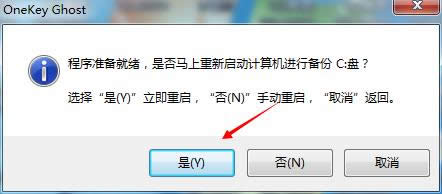
怎么文件备份重装系统不会影响图4
等系统文件备份完成后,在备份的路径下可以查看备份的系统文件。如下图所示。
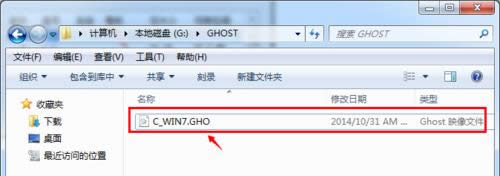
怎么文件备份重装系统不会影响图5
运行系统镜像查看器ghost ghost Explorer,查看系统文件,点击打开图片,选择系统备份文件,然后点击打开,如下图所示。
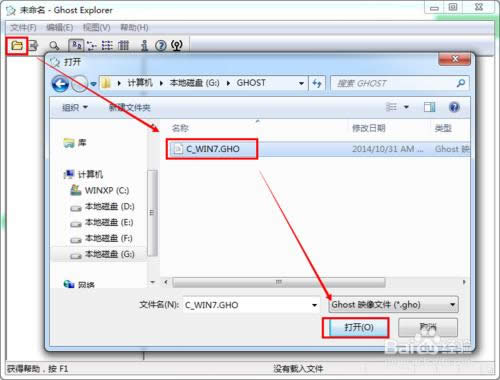
怎么文件备份重装系统不会影响图6
5用ghost Explorer系统镜像查看器将备份文件打开后,可以查看文件,然后选择需要的文件复制出来。
关于文件备份重装系统的方法就这样结束了,上面小编给大家介绍的几种备份重装系统的方法大家都了解了吗?其实现在关于大家越来越喜欢电脑重装系统了,因为电脑出现的问题也是越来越多了,所以关于备份重装系统的方法是非常实用的,好了, 如果想了解更多的咨询敬请关注小鱼官网吧。小鱼小编推荐:如何重装xp系统。
……